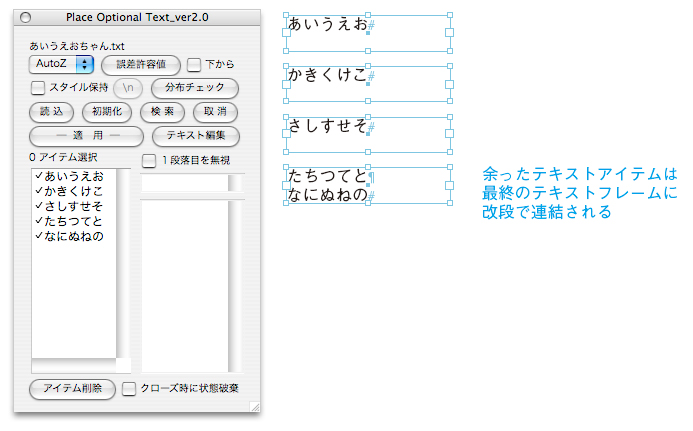ここでは複数のテキストフレームに、対応した複数のテキストアイテムを一括でそれぞれ流し込みます。
①複数のテキストフレームを選択
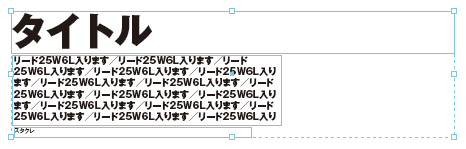
流し込まれる順番は選択した順番ではなく、座標値から算出された順番となります。
詳しくは次項で解説しますが、今回は単純に上から下へ向かって流し込まれるものとします。
テキストアイテムの方は、常に上から順に使用されます。
なお、テキストフレーム以外の物が選択範囲に含まれる場合でも
自動的にテキストフレームのみを選別し対象とします。
グループに含まれる全てのテキストフレームが流し込み対象となる場合などは
グループごとまとめて選択してしまって構いません。
②複数のテキストアイテムを選択
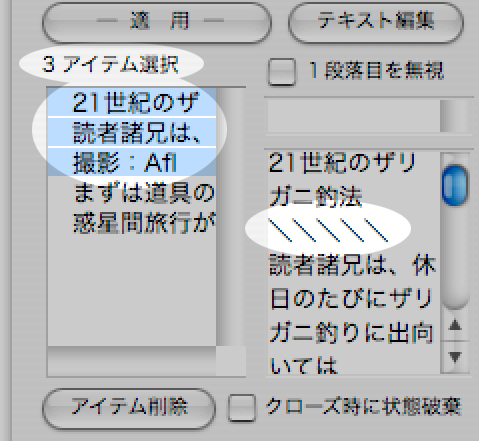
Shiftキー、コマンドキー(WindowsではCtrlキー)の併用で
複数のアイテムを選択します。
アイテムをいくつ選択しているかがリスト上部に表示されます。
(このあと適用ボタンを押しに行く際に途中にある選択個数表示が目に入るよう設計しています)
サンプル窓には選択したテキストアイテムの内容すべてが「\\\\\」で
区切られて表示されます。
③「適用」ボタン
1フレームに対し1アイテムがそれぞれ流し込まれます。

手順としては以上です。至って直感的・シンプルです。
次項、次々項で更に詳細な操作を解説します。
※選択テキストフレーム群が連結フレームで、ストーリーを共有している場合は
そのストーリー全体が流し込み対象となり、流し込み順位は先頭フレームの座標値をその対象とします。

テキストフレームとテキストアイテムの個数が食い違う場合の挙動
選択テキストフレームに対し使用テキストアイテムが少ない場合、
テキストアイテムを使い切り次第そこで流し込み終了となりす。
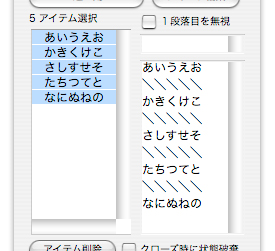
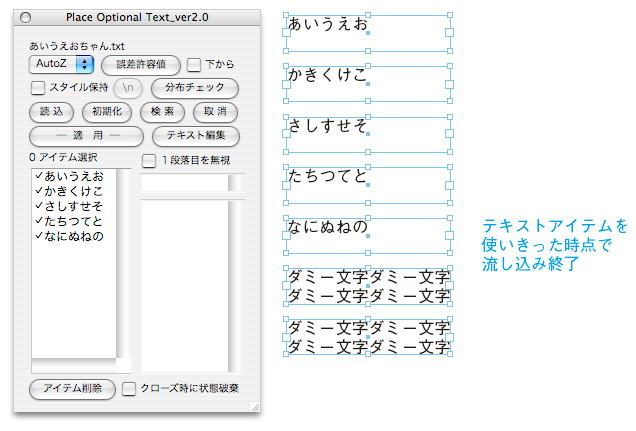
逆にテキストアイテムが余る場合は、
最後のフレームに改段区切りで残りのアイテム全部が流し込まれます。